日本文学科遠隔授業の手引き(学生用) Ver.1.0
安心してください。遠隔授業で今年は開始します。
新学期が始まりました。新入生の方、入学おめでとうございます。今年度は、新感染症の流行で、今までのような自由な外出はしばらく難しそうです。夏学期中に対面での授業をすることは相当に困難と思われます。大学院授業も同様に対面での授業はしばらく不可能です。
そのようなことで、現在の事態は長期化するため、本学では、今年度前期の開始は、遠隔授業によって講義や演習を行うことで、教育をきちんと続けていくことを決定しました。とはいえ、初めての試みですので、学生のみなさんに、過度の緊張感を与えることなく、余裕を持って、進めていきたいと思います。なお、期末の定期試験も通常の教室試験にすることはありません。すべて授業内のレポート・オンライン小テストの類となります。
なお、前期のうち、後半部分では、一部、対面(教室)授業が行われる可能性は一部残っています(少なくとも否定されてはいません)。オンラインでないと不可能な履修時間割(例えば、相模原と青山を連続で履修する等)は避けたほうが安全です。(両方とも対面に戻ると履修できなくなる)。
この手引きでは、この半年間の遠隔授業について、日本文学科の方針をご説明します。個別の講義・演習の方針については、それぞれの教員の授業のコースパワーにある説明をよく読んで下さい。
遠隔授業の3タイプ
遠隔授業は、授業時間に教員・学生が同時にアクセスする「リアルタイム(同時双方向)」型と、サイトに置かれた資料を元に学生が学習する「自己学習(課題提示)」型、動画等を学生が任意の時間に閲覧する「オンデマンド」型に分類されます。
リアルタイム型の授業は普通の授業と同じですが、ネットですと、緊張してしまいます。自己学習型やオンデマンド型のほうが負担は楽です。ただし、リアルなやり取りができないので、演習などではちょっと物足りないかもしれません。本学科の方針としては、まずは自己学習(課題提示)型を基本として講義、演習を開始し、初期の時間に皆さんと相談して、移行可能な場合に、リアルタイム型等に移行することもあってもいいかもしれないと考えております。それぞれの教員の1時間目の授業で確認してください。
なお、図書館は今後しばらくは、校内立ち入り禁止のため、閉館になると思われますが、図書館の電子図書やデータベースへのアクセスは可能ですので、その利用法が重要になります。図書館のホームページの説明をよく読んでください。
皆さんのネット通信環境
すでに、皆さんには、できるだけPC(またはキーボード付きのタブレット)を備えるように大学から連絡があったと思いますが、人によっては、スマホしかない場合もありえます。その場合にもなるべく受講が可能なように授業が設定されますが、資料を見せながら音声での会話をするというようなマルチタスクの授業が行いにくい場合もあります。なお、携帯3社が追加データ料金(チャージ)を50GBまで無料化しました。またテザリング(PCからスマホ回線を利用)料金が無料化された会社もあるようです。スマホ回線だけの人はよく調査するようにして下さい。また、今後、機器や通信手段がない学生に対して、大学から何らかの援助がある可能性がありますので、困った場合は、授業の担当教員に相談してください。
また、デスクトップPCでリアルタイム授業に参加するためには、マイク付きWebカメラ、スピーカ(ヘッドセット)などが必要です。お店では品切れが続いているようなので、その場合、Webカメラは後でもかまいません。まずは音声のやりとり(最低聞き取り)ができる状態にしておいて下さい。(ノートPCやタブレットやスマホには最初からみんな付いています)
教科書の購入
現在、大学校内に入構できないために、青山学院購買部の書店の店頭販売はされていませんが、5月1日からこちらの購買会のサイトでネット販売によって入手可能になる予定です。授業時に教員の指示を聞いて購入して下さい。
授業の開始、まずはコースパワーを見て下さい
本学ではLMS(ラーニングマネージメントシステム)に、コースパワーを採用しているので、コースパワーを基本として活用することになります。LMSとは、授業の資料があったり、レポートを提出したり、出席をとったりする、遠隔授業の教室のようなものです。皆さんの名簿もここに入力されることになります。コースパワーを活用することが遠隔授業の基本となります。単位認定の資料となりますので、必ずコースパワーに授業の出欠記録を残して下さい。
コースパワーには、学生ポータルあるいは、情報メディアセンターのホームページから入ることができます。入ると、履修可能な講義が一覧できるようになっています。授業開始日より数日前には、授業の進め方などが示されていることがありますので、すこし早めに見ておくようにしてください。
初回授業のコースパワーの特例
履修登録前の初回・二回では、まだ登録ができていないので、全学のたくさんある科目の中から履修してみたい科目を選択して、仮登録して中を見てみる必要があります。コースパワーにログインして、上部に見える「他の講義を探す」というところのルーペ状のアイコンを押すと、年度や曜日や科目名などで選択できます。シラバスで調べた情報を使って検索します。シラバスにあるのに、コースパワーに出てこない科目は、教員の準備中です。しばらくお待ちください。
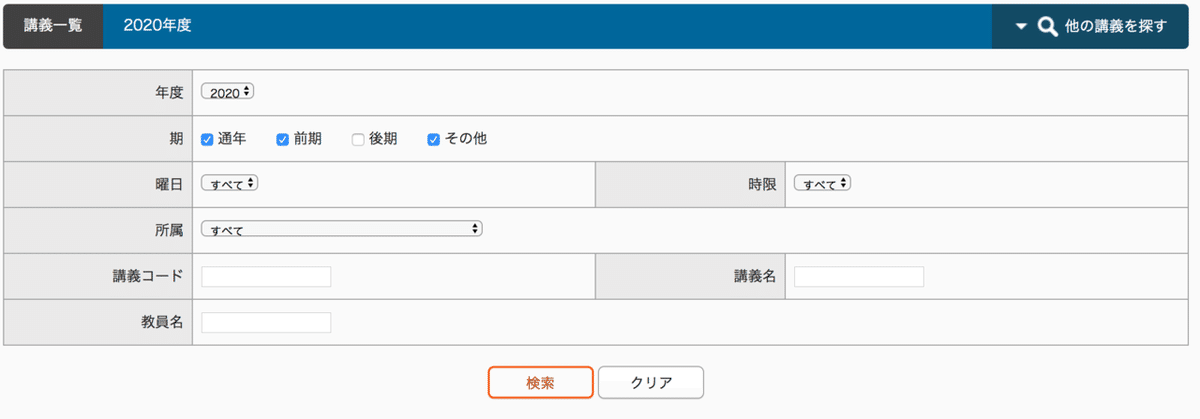
出てきた科目に仮登録すると中の授業や教材を見ることができるようになります。履修登録期間が終わってからは、登録された授業だけが自動的にトップ画面に並ぶのでわかりやすくなります。
(注意)コースパワーはアクセス集中のためダウンする可能性があります。授業開始前に必要な授業の情報を確認して資料をダウンロードしておいて下さい。また、その授業時間以外でもいつでも閲覧できます。
コースパワーの説明
1「授業」と「教材」
まず「CoursePower学生用簡易操作マニュアル」(情報メディアセンターのサイトにあります。)を読んで下さい。そして、コースパワーのサイトに入って、(既に履修登録が終わっている場合)2020年度の講義一覧を見て下さい。中に種々の機能がありますが、まず最初に重要なのは「授業」と「教材」という用語です。「授業」は、講義の中に1時間ごとにある枠で、そこに「教材」を配置する形式になっています。一学期で、全15個の「授業」があることになります。

2 授業を見てみよう
それぞれの講義名、例えば「日本文学概論」の中に「授業」があります。「第1回目授業」などのような名称です(講義が「非公開」になっている場合は、まだ準備中です。しばらくお待ち下さい。)
授業枠には、それぞれ上のほうに「出席」ボタンがあります。所定の受付期間内に、それを押して出席のパスワードによって出席を記録します。パスワードを入れないとその「授業」(1コマ)に出席になりません。この機能は遠隔授業には重要ですので、ぜひとも覚えておいてください。(パスワードは、授業の中で教員から指示があります。パスワードの指定がなければパスワード欄は空白のままで出席を記録できます。)
3 次に中の「教材」をチェック
教材としてよく使われるのが、「資料教材」「レポート」「アンケート」「掲示版」です。

「資料教材」は、PDFや画像やワードや動画などファイルをアップロードされていて、学生がダウンロードします。「レポート」は、ワードなどのファイルを学生がアップロードして提出します。「アンケート」は、小論文や短い回答をフォームに直接書いて提出します。「掲示版」は、学生も教員も書き込めるもので、質疑応答の代わりになります。これらが授業の中に配置されています。
多くの授業では、教員の作った資料や問題が「資料教材」にアップロードされ、その回答を「レポート」または「アンケート」で提出する形となります。流れとしては、
1 授業の枠に出席を記録する。
2 資料教材にある資料を指示どおりダウンロードする。資料を読んで、課題の回答を作る。
3 レポートまたはアンケートで課題への回答を提出
4 後日、資料教材として、課題の模範解答などがアップロードされる。自己採点と修正をする。教員から添削したものがフィードバックで返却されることがある
5 学生は、掲示版(あるいはグループワーク)で質問・討論などをする
のような形となるのが標準です。以上が1枠の「授業」(1コマ分)の中に設定されています。
「資料教材」の種類1 (テキストや音声・自己学習型)
資料としては、教材ファイル(PDFやPowerPoint)、書籍のスキャン、資料のあるサイトのURLなどが考えられます。教材説明のための、音声ファイルが含まれることもあります。タイプとしては、自己学習型ということになります。
音声ファイルとは、テキストなどを、教員が説明した音声で、パソコンの「サウンドレコーダー」の類で吹き込んだ音声ファイル(MP3かWMVなど)です。これを、聴きながら資料を見ることができます。
なお、スマホの場合、テキスト画面と音声を同時に再生することが難しいので、できたら事前に教材テキストを自宅のプリンタで印刷しておくことをお勧めします。なお、下のようにコンビニの印刷機で出力する方法もありますが、外出することは極力避けるべきです。教員とよく相談してからにして下さい。
また、PowerPointの1つずつのスライドに音声を吹き込んだ教材もあります。このファイルを資料教材からダウンロードして、スマホやPCのPowerPointに読み込んで、スライドショーをしながら説明を聞けます(次のように作られています)。
https://dekiru.net/article/16455/
「資料教材」の種類2 (動画のURL・オンデマンド型)
テキストによる課題ではなく、授業の動画や教材(映画など)の動画を中心として構成し、学生がその動画を指定された日時に閲覧するタイプを、オンデマンド型と呼びます。
動画には、教員がカメラで、自分の講義を撮影し動画としたものなどいろいろなものがあります。動画はWebexという会議システムや、YouTubeなどにアップロードされていますので、「資料教材」にある動画のURLを確認して視聴してください。同時に、「授業」に出席を記録し、課題などを行います。
「演習」にコースパワーを用いる
以上のように、コースパワーは基本的には、アップロードされたものに対し、その回答を提出するものですが、演習に使うことも可能です。これは「グループワーク」という機能で、授業の出席者を複数のグループに分割して、それぞれに掲示版・チャットのようなものをつけることができます。これを使って事前にグループ発表の準備をすることもできます。また、発表者が一人の場合には、発表資料を予め教員が入手して、資料教材にアップロードして、それについて、掲示版やグループワークの掲示版・チャットで話合うというようなこともあります。
リアルタイム型授業1 テレビ会議システムWebex利用
学生の皆さんの通信環境などを確認しつつ、リアルタイム型の授業の演習も行われることがあります。その際は、テレビ会議システムを利用します。PC(タブレット)やスマホには多くカメラとマイクが付いていますので、それを使って、お互いの顔を見ながらリアルタイムで授業を行えます。本学ではWebexというテレビ会議システムが無料で使えるのでそれを使うのが基本です。世の中ではZoomというシステムがよく使われていますが、似ています。ミーティングを開いたり、参加したりできます。Webexの使い方は、情報センターの特設サイトをご覧下さい。また、中央大学で作られたマニュアルがオンラインにあります。わかりやすいので参照してください。こちらにも非常に簡単なマニュアルを用意しました。
Webexでは、相互に顔を見て会話できる他、PCのデスクトップを共有して、見せながら会話できますので、演習では発表者が資料レジュメを提示しながら、会話でき、演習には最適です。
テレビ会議システムは便利ですが、通信容量を食う(1時間で200MB以上)ので、学生によっては契約容量をオーバーしてしまう可能性があります。また、カメラで自室のプライベートなものが映り込んでしまうというようなトラブルも考えられます。そのあたりをよく理解してから開始するようにしてください。基本は学生側のカメラとマイクも使いますが、ただ授業を聞くだけなら不要の場合も多いです。自室の様子を見せたくない場合など、教員に相談するようにしてください。
同時双方向型授業2 YouTubeLive利用
講義を配信する方法としては、WebカメラやマイクのついたPCを使って、YouTubeLiveに直接ストリーム配信する方法もあります。これもリアルタイム配信になりますので、いわゆる生放送です。皆さんにとっては使い慣れたYouTubeで講義を生で受けられるので理解しやすいものです。PCを使っている場合は、別途コースパワーの掲示版等でリアルタイムに書きこんだりしながら、講義を聞けます。課題やレポートと組み合わせて使うことになります。この場合もコースパワーで出欠をとったりすることになります。
演習などに用いる資料の著作権についての今年度の特例
文学作品などさまざまな著作物には著作権があります。また、従来はそれをネット配信するには、個別の許諾が必要でした。しかし、「授業目的公衆送信補償金制度」がこの4月から施行されるため、授業に使う場合に限り、今後は許諾なしで、著作権団体への届けと学校からの補償金支払い(授業中は届け無し無償。予習・復習のためだと有償)だけで利用できるようになりました。また、さらにこのCOVID19による教育環境への配慮から、本年度に限り、この補償金がゼロになりました。したがって、今年度は、ネットによる遠隔授業については、これらの国内の団体が管理する文学作品・写真・絵画・音楽などの利用は著作権者の許諾なしに、無償で利用可能です。ただ、一般的な学術書をそのまま全部コピーしたりする乱用は著作権法違反です。
まとめと皆さんへの注意事項
以上の様に、コースパワーの出席・課題提示(テキスト・音声)・回答、などを基本として開始し、それにオンデマンド動画やWebexのリアルタイム演習などを加えていくというのが前期の基本になると思います。もちろん、教員によっては、Zoomの方が使いやすいとか、GoogleクラスルームやGoogleフォームやLINEなどを使っていきたいという人もあるかもしれません。皆さんはたくさんの方法を覚えるのは大変ですので、よく教員と相談して下さい。
なお、授業に使われた資料・動画・音声にはそれぞれ教員の著作権がある場合があるため、教員の許可無く内容をネットにアップロードしないようにしてください。Webexの招待URLをSNSなどで拡散しないようにしてください。また、同時双方向でマイクやカメラを使う場合は、見えては困る私物を背後に置かない、常識的な服装で出るなどの、社会的配慮をするようにして下さい。またWebexの資料共有モードを使って、不快な画像などを全員に共有しないように、慎重に御願い致します。また、都合で自分側のカメラを使いたくない人は、教員に相談して下さい。
新しい体験の遠隔授業ですが、これから必要な能力でもあります。力を合わせて、今年度を乗り切っていきましょう。
(文責・日本文学科近藤泰弘)
いいなと思ったら応援しよう!

